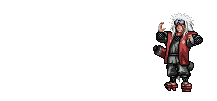Posted by : Unknown
Friday, November 1, 2013
Hostinger merupakan penyedia hosting gratis yang patut anda coba, saya salah satu pemakai jasa darihostinger, dan dari pengalaman yang saya dapat bersama hostinger membuat saya memberanikan diri untuk merekomendasikan hostinger kepada anda.
Berikut ini saya akan memberikan langkah-langkah cara mendaftar hosting gratis di Hostinger:
1. Pertama-tama, kunjungilah situs Hostinger. Dan klik tab Order Sekarang untuk melakukan pendaftaran.
Berikut ini saya akan memberikan langkah-langkah cara mendaftar hosting gratis di Hostinger:
1. Pertama-tama, kunjungilah situs Hostinger. Dan klik tab Order Sekarang untuk melakukan pendaftaran.
2. Scroll mouse ke bawah, kemudian isilah formulir yang sudah disediakan.
- Nama Anda | isi dengan nama lengkap Anda.
- E-mail Anda | isi dengan alamat email yang akan anda pakai mendaftar di Hostinger.
- Password | isi dengan password yang rencananya akan Anda pakai login ke Hostinger.
- Ulangi Password Anda | ketik sekali lagi password yang sudah Anda pilih tersebut.
- Tuliskan karakter (Captcha) yang tertera di halaman tersebut.
- Beri tanda centang (check) pada kata Saya setuju dengan ketentuan penggunaan layanan. Selanjutnya klik Buat Akun.
3. Jika tidak terjadi kesalahan, maka akan ada pesan bahwa pendaftaran sukses. Periksa inbox email yang anda pakai mendaftar tadi. Maka akan ada 2 pesan masuk. Yang pertama berisikan link konfirmasi. Klik link tersebut untuk melakukan konfirmasi pendaftaran (ini wajib).Pesan yang kedua berisikan username dan password untuk login ke situs Hostinger.
4. Scroll ke bawah, klik ORDER, pada opsi Gratis.
5. Kemudian anda dibawa ke halaman pembuatan Akun.
- Pilih pada opsi subdomain untuk mendapat domain gratis.
- Subdomain www | isi dengan subdomain yang anda inginkan.
- Isi kolom Password dengan password yang anda rencanakan untuk dipakai login ke CPanel Hostinger.
- Ketik sekali lagi password yg sudah anda pilih tadi.
- Tuliskan karakter dari gambar Captcha yg tertera, kemudian terakhir, klik tombol Buat.
6. Tunggu beberapa saat. Akan terlihat halaman yang menunjukkan proses pembuatan akun. Dan pada pojok kanan bawah dapat anda lihat prosentase proses. Jika sudah 100%, klik Lihat Hasil (View Result).
Berikut ini tampilan Cpanel Hostinger yang akan anda dapat.
Semoga artikel di atas cukup dapat membantu anda, dan anda segera dapat menggunakan fasilitashosting gratis dari Hostinger.